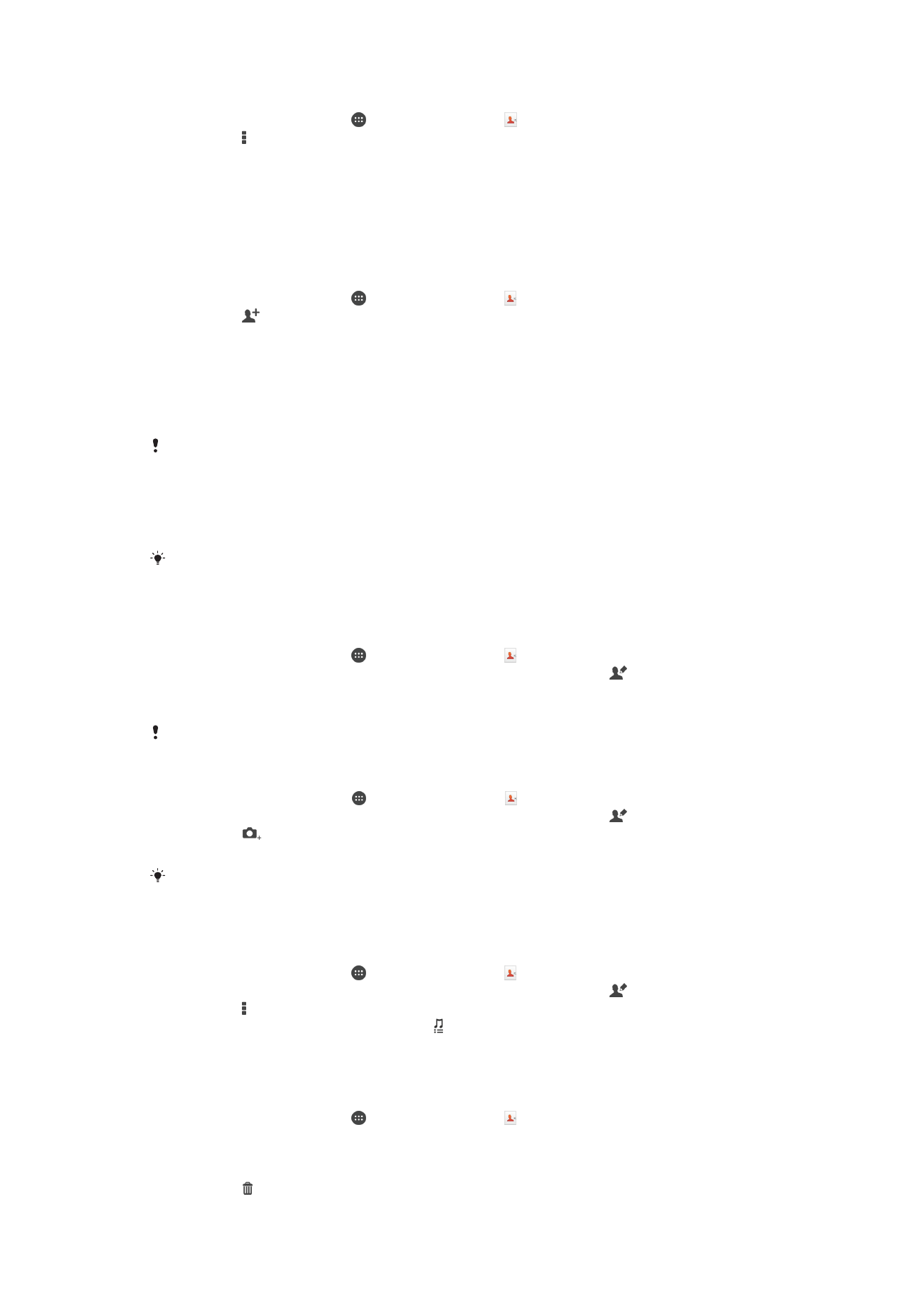
Добавяне и редактиране на контакти
Добавяне на контакт
1
От Начален екран натиснете , след което натиснете .
2
Натиснете .
3
Ако сте синхронизирали контактите си с един или няколко акаунта и добавяте контакт за
първи път, трябва да изберете акаунта, към който искате да добавите този контакт. Друга
възможност е да натиснете Phone contact, ако искате да използвате и да запишете
този контакт само в устройството си.
4
Въведете или изберете желаната информация за контакта.
5
Когато сте готови, натиснете Готово.
След като изберете акаунт за синхронизиране в стъпка 3, той ще се показва като акаунт
по подразбиране при следващото добавяне на контакт. Когато запишете контакт в
определен акаунт, този акаунт ще се показва като акаунта за записване по подразбиране
при следващото добавяне на контакт. Ако сте записали контакт в определен акаунт и
искате да го промените, трябва да създадете нов контакт и да изберете различен акаунт,
в който да го запишете.
Ако добавите знака "плюс" и кода на държавата преди телефонния номер на контакта,
няма да е необходимо да редактирате номера отново при провеждане на обаждания от
други страни.
Редактиране на контакт
1
От Начален екран натиснете , след което натиснете .
2
Натиснете контакта, който искате да редактирате, след което натиснете .
3
Редактирайте желаната информация.
4
Когато сте готови, натиснете Готово.
Някои услуги за синхронизиране не ви позволяват да редактирате данните за контактите.
Свързване на снимка с контакт
1
На Начален екран натиснете , след което натиснете .
2
Натиснете контакта, който искате да редактирате, след което натиснете .
3
Натиснете
и изберете начин за добавяне на снимката на контакта.
4
След като добавите снимката, натиснете Готово.
Можете също да добавите снимка към контакт директно от приложението Албум. Ако
искате да добавите снимка, която е записана в онлайн акаунт, трябва първо да изтеглите
снимката.
Персонализиране на тон за звънене за контакт
1
От Начален екран натиснете , след което натиснете .
2
Натиснете контакта, който искате да редактирате, след което натиснете .
3
Натиснете > Задаване на тон на звънене.
4
Изберете опция от списъка или натиснете , за да изберете музикален файл, записан в
устройството ви, след което натиснете Готово.
5
Натиснете Готово.
Изтриване на контакти
1
От Начален екран натиснете , след което натиснете .
2
Докоснете и задръжте контакта, който искате да изтриете.
3
За да изтриете всички контакти, натиснете сочещата надолу стрелка, за да отворите
падащото меню, след което изберете Маркирай всички.
4
Натиснете , след което натиснете Изтрий.
57
Това е интернет версия на тази публикация. © Разпечатвайте само за лична употреба.
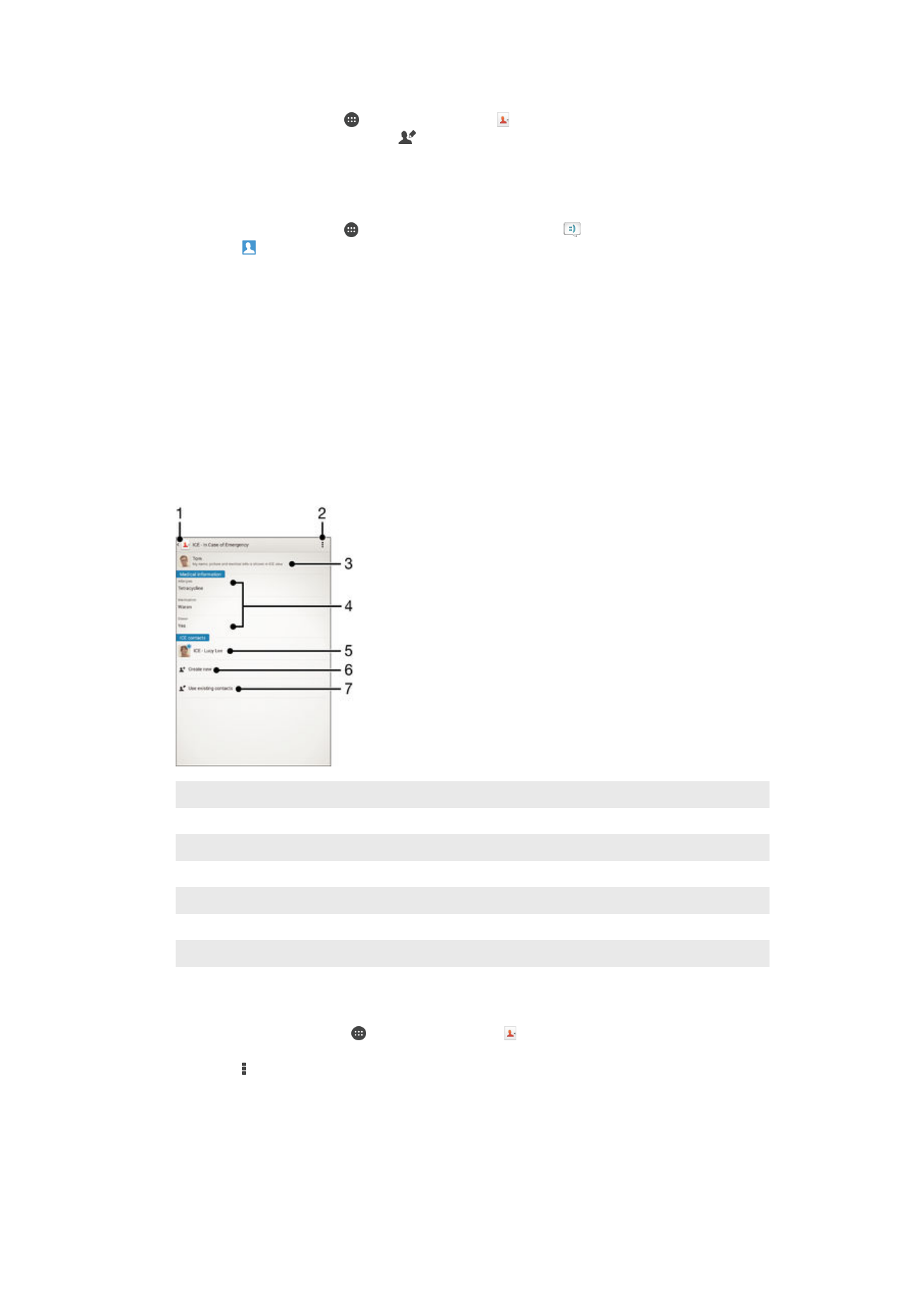
Редактиране на вашата информация за контакт
1
В Начален екран докоснете , след което докоснете .
2
Докоснете Аз, след което докоснете .
3
Въведете новата информация и направете желаните промени.
4
Когато сте готови, докоснете Готово.
Създаване на нов контакт от текстово съобщение
1
В Начален екран натиснете , след което открийте и натиснете .
2
Натиснете > Запиши.
3
Изберете съществуващ контакт или натиснете Създав. на нов контакт.
4
Редактирайте информацията за контакта, след което натиснете Готово.